Raporty
Raport to zestawienie informacji zgromadzonych na podstawie wartości, którymi uzupełniono elementy obiegu. W zależności od potrzeb, dane w raporcie mogą być prezentowane zwięźle lub szczegółowo. W swojej najbardziej podstawowej wersji raport ma postać tabeli wypełnionej danymi z bazy zawartości. Widoczność kolumn i zakres wyświetlanych danych są w pełni konfigurowalne.
Ponadto raport może przyjąć formę wykresu, kalendarza lub wskaźników KPI.
Raporty i ich widoki są tworzone zarówno w Designer Studio, jak i w Portalu.
Gdzie znajdę raporty?
Sekcja raportów dostępna jest w menu nawigacji na stronie aplikacji.
Po rozwinięciu węzła wyświetlana jest lista wszystkich raportów i ich widoków skonfigurowanych w danej aplikacji.
W przypadku nowo utworzonych aplikacji i procesów w sekcji raportów znajduje się jeden domyślny raport tabelaryczny.
Dodawanie nowego raportu
Każdy użytkownik systemu posiadający uprawnienia Projektanta Portalu może samodzielnie tworzyć i modyfikować raporty. Raporty w Portalu tworzy się w trybie edycji z poziomu menu nawigacji.
Kliknij przycisk Dodaj nowy, a następnie wybierz Typ raportu, jaki chcesz utworzyć w bieżącej aplikacji.
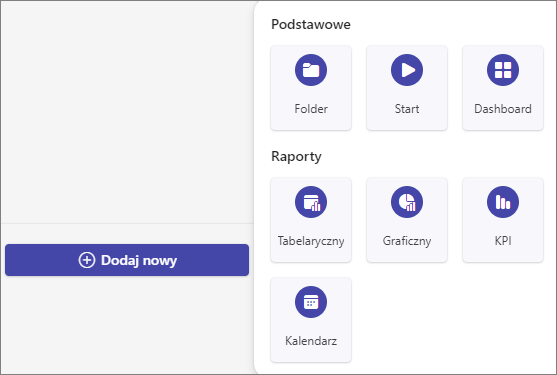
Więcej na ten temat możesz przeczytać w artykule Raporty – konfiguracja, widoki, edycja na naszym blogu technicznym.
Z kolei informacje dotyczące konfiguracji raportów w Designer Studio znajdziesz TUTAJ.
Typy raportów
W WEBCON BPS dostępne są następujące typy raportów:
Raport tabelaryczny
Raport w postaci tabeli zestawiającej informacje zgromadzone na podstawie wypełnionych formularzy. Kolumnami tabeli są wybrane atrybuty systemowe lub procesowe, natomiast elementy obiegu stanowią jej wiersze.
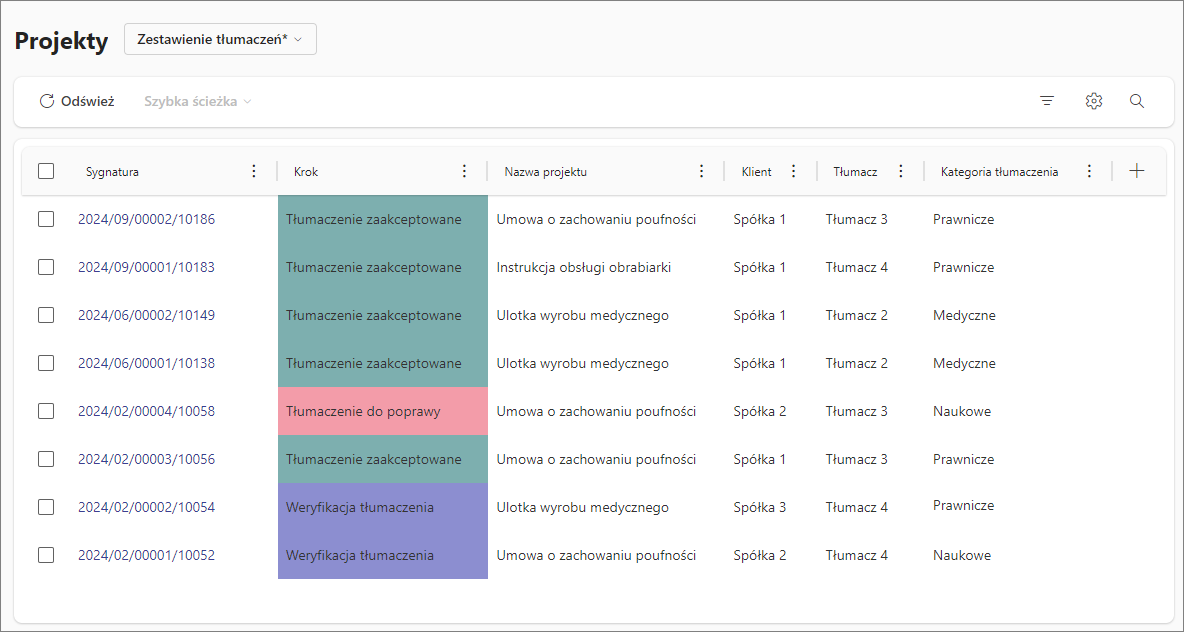
Raport graficzny
Raport w postaci wykresu, gdzie oś X to kategorie zdefiniowane przez użytkownika na podstawie wybranych pól formularza lub atrybutów systemowych, a oś Y najczęściej przedstawia wartości liczbowe, którymi uzupełniono te pola. (W przypadku wykresu Słupkowego horyzontalnego układ osi jest odwrotny).
Istnieje możliwość skonfigurowania wykresu: Liniowego, Słupkowego (pływającego, horyzontalnego), Kołowego, Pierścieniowego, Skumulowanego (procentowego).
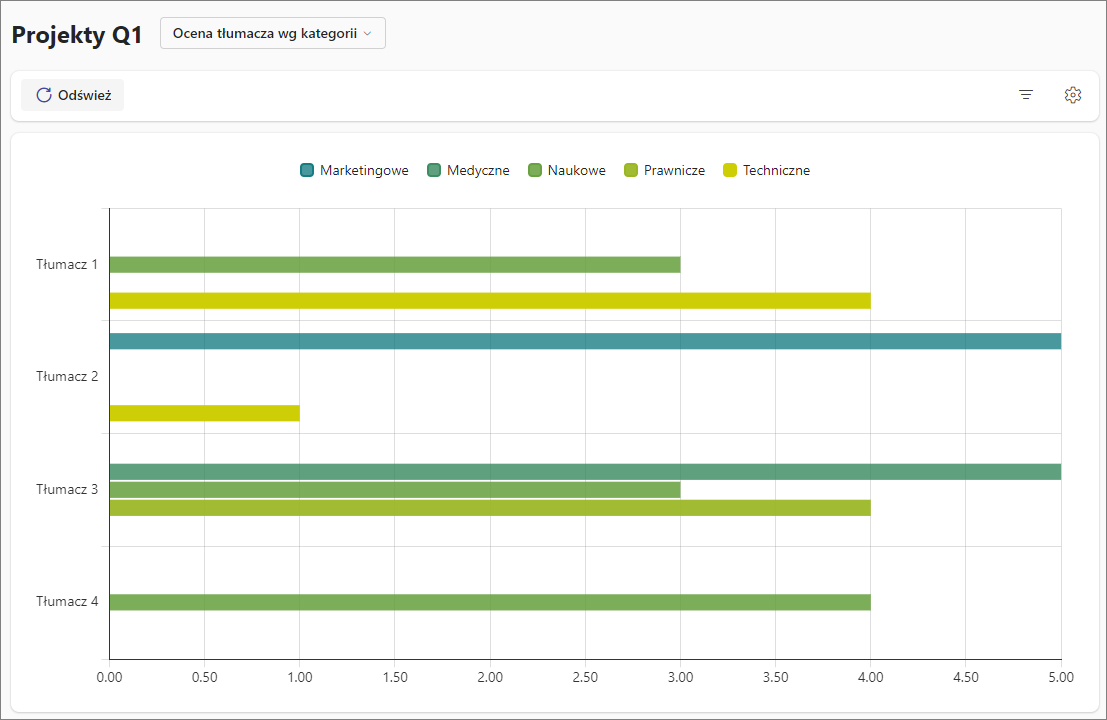
Kalendarz
Kalendarz to raport, w którym elementy obiegu są wyświetlane w postaci wydarzeń zaznaczonych w kalendarzu. Taki raport można utworzyć, jeżeli element obiegu zawiera co najmniej jeden atrybut typu Data lub godzina.
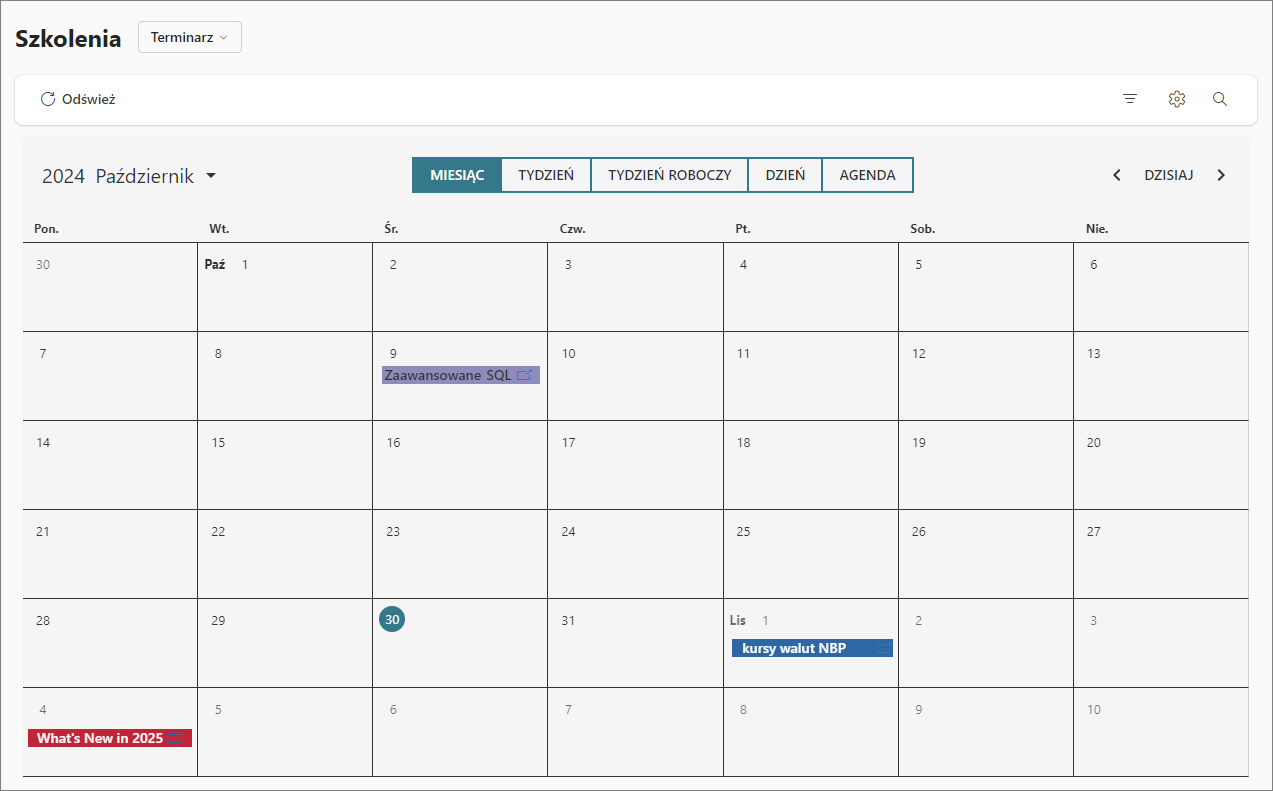
KPI
Raport pozwalający na graficzną prezentację kluczowych wskaźników efektywności definiowanych dla każdego kroku obiegu. Konfiguracja raportu umożliwia wskazanie konkretnego procesu oraz typu raportu (dane statystyczne dotyczące edycji lub przebywania elementów w poszczególnych krokach). Dane prezentowane w postaci kolorowych wskaźników grupowane są według obiegu, kroku oraz pracownika. Raporty przygotowywane są na podstawie aktualizowanych na bieżąco danych statystycznych, dlatego wymagają odpowiedniej konfiguracji procesu (zakładka Analizy w konfiguracji kroku dostępnej z poziomu WEBCON BPS Designer Studio) oraz zaznaczenia opcji Podstawowa funkcjonalność dla WEBCON BPS Workflow Service.
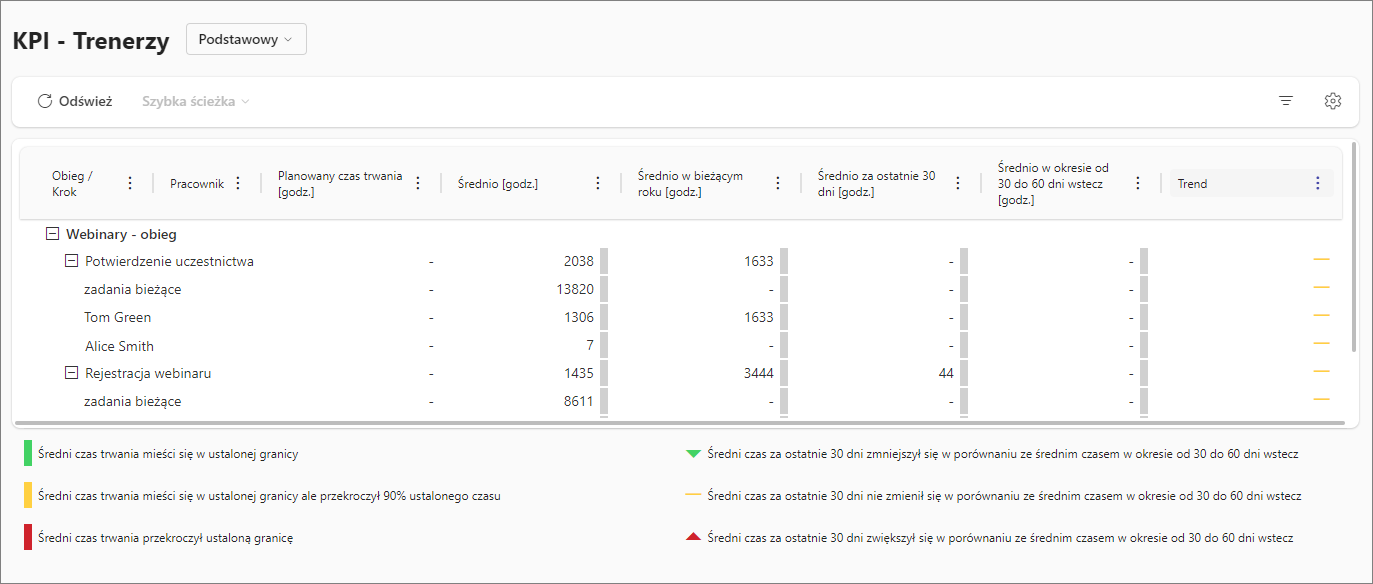
Dodatkowe informacje na temat KPI są dostępne w artykule Webpart KPI w Portalu na naszym blogu technicznym.
Konfiguracja raportu
Raporty w Portalu można dowolnie personalizować, tak aby zestawiały kluczowe w danym kontekście informacje. Okno konfiguracyjne raportu dostępne jest po kliknięciu na ikonę koła zębatego w prawym górnym rogu widoku raportu. Okno to zostało podzielone na następujące zakładki:
Źródło
Zakładka służy do definiowania zakresu danych prezentowanych w raporcie oraz określania podstawowych filtrów, według których te dane zostaną zawężone.
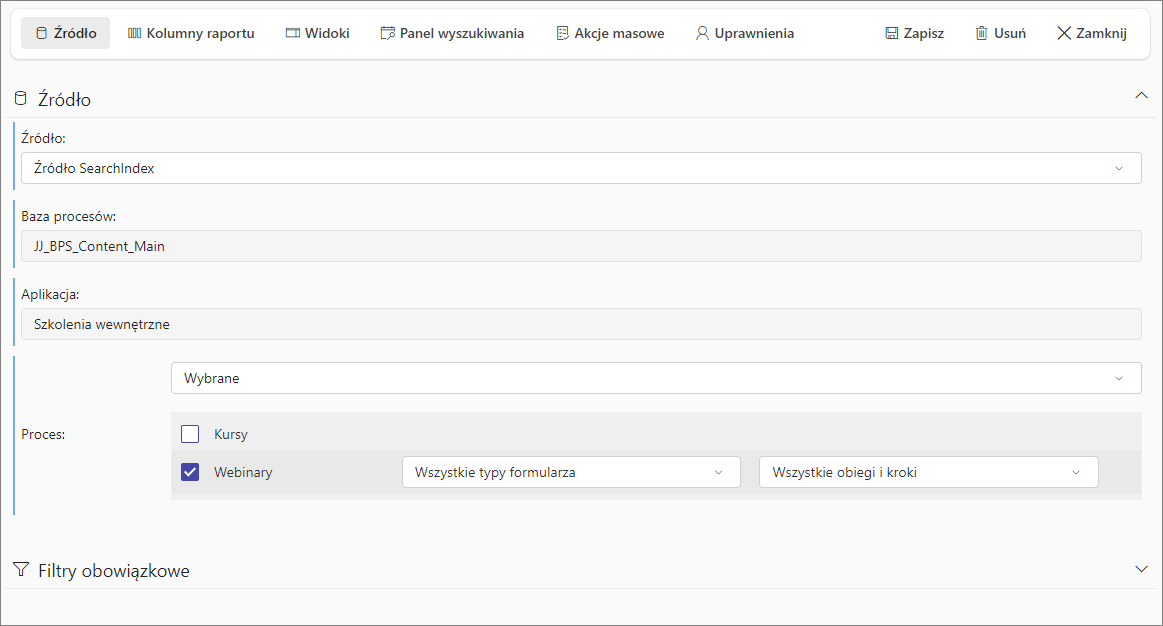
Źródło
Źródło to baza danych aktualnie używana przez system do przechowywania elementów workflow. Istnieje możliwość tworzenia raportów w oparciu o Źródła danych SQL lub SearchIndex (SOLR).
Więcej informacji dotyczących SearchIndex można znaleźć w artykule: SearchIndex (SOLR) jako źródło danych w raportach aplikacji.
Baza procesów
Domyślna baza przechowywania zawartości systemu. Dodatkowe bazy danych można tworzyć z poziomu instalatora WEBCON BPS.
Aplikacja
Oznacza bieżącą aplikację, dla której konfigurowany jest raport.
Proces
W raporcie prezentowane mogą być elementy z wybranego procesu, formularza, obiegu i kroku. Możesz zdecydować, czy raport będzie zawierał elementy ze wszystkich procesów, wybranych procesów czy też będzie zawierał tylko elementy zarchiwizowane. Wybierając opcje Wszystkie oraz Wybrane, następuje odwołanie do elementów z bazy zawartości, natomiast opcja Zarchiwizowane odnosi się do elementów z bazy archiwum.
Temat ten został szczegółowo opisany w artykule: Elementy zarchiwizowane dostępne w raportach aplikacji oraz źródłach BPS.
Filtry obowiązkowe
Filtr przypisania oraz Filtr predefiniowany pozwalają ograniczyć zakres danych widocznych w raporcie do Twoich zadań oraz wskazanego przedziału czasowego. Z kolei filtr Liczba wierszy na stronie pozwala zdefiniować liczbę elementów dostępnych na jednej stronie raportu.
Filtry standardowe
Sekcja umożliwia tworzenie porównań pomiędzy wartościami atrybutu i zdefiniowanym filtrem, np. zawężającym widok do elementów obiegu, których atrybut „Wartość całkowita” jest większy niż 1000.
Filtr URL
Umożliwia porównywanie wartości atrybutu. Wartość ta powinna zostać przekazana w adresie URL.
Filtr SQL/SOLR
Pozwala ograniczyć zakres danych prezentowanych w raporcie poprzez zdefiniowanie dodatkowego warunku SQL/SOLR.
W przypadku wybrania Źródła SQL w oknie konfiguracyjnym raportu pojawią się dodatkowe opcje filtrowania, a na dole wyświetlona zostanie sekcja Zaawansowane ustawienia zapytania przeznaczona dla użytkowników posiadających doświadczenie w zarządzaniu bazami danych. Parametry ustawione w tej sekcji będą miały wpływ na sposób wykonywania zapytania SQL do bazy WEBCON BPS.
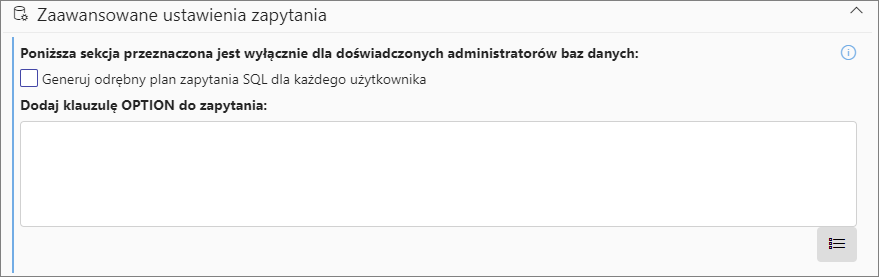
Kolumny źródła danych
Zakładka pozwala wskazać dane, jakie będą wyświetlane w raporcie.
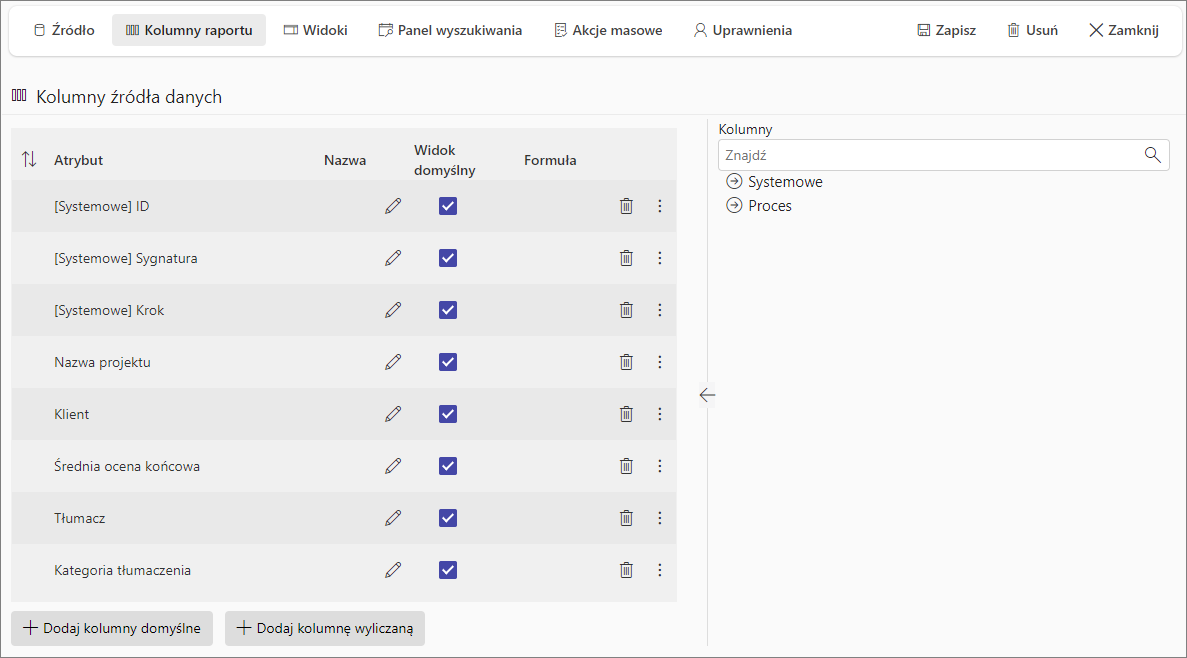
System zasugeruje domyślną liczbę kolumn. Można je łatwo dodawać, używając przycisku Dodaj kolumny domyślne (przycisk jest dostępny tylko jeśli przynajmniej jedna z sugerowanych kolumn nie jest włączona do raportu).
Obok znajduje się również przycisk Dodaj kolumnę wyliczaną. Po jego naciśnięciu pojawi się okno, w którym można skonfigurować formułę wyliczania wartości kolumny typu Tekst, Liczba zmiennoprzecinkowa, Data, Lampka lub Link.
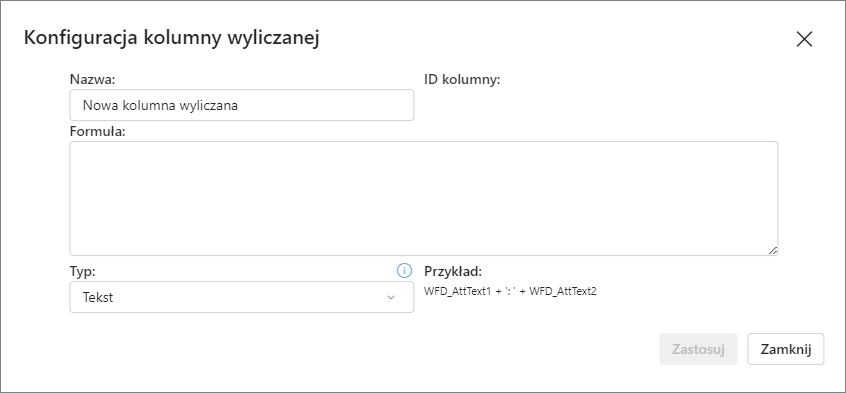
Dodatkowe informacje na temat kolumn wyliczanych znajdziesz w ARTYKULE na naszym blogu technicznym.
Kolumny można dodawać również z menu znajdującego się po prawej stronie. Dwukrotne kliknięcie na wybraną kolumnę powoduje, że zostanie ona dodana do raportu.
Menu kolumn podzielone jest na:
- Informacje systemowe – może to być proces, dla którego został utworzony element, autor elementu, data jego utworzenia itd. Kolumny systemowe są oznaczone prefiksem „[Systemowe]”.
- Atrybuty procesowe – o ile wyświetlane są elementy obiegu z pojedynczego procesu, to jako kolumny raportu można dodać wszystkie zdefiniowane atrybuty. Opcja ta jest niedostępna w przypadku wybrania więcej niż jednego procesu jako źródła danych.
Dla każdej z kolumn można zdefiniować Nagłówek (z tłumaczeniami na różne języki).
Dla każdej z kolumn można także ustawić Widok domyślny. Kolumny oznaczone w ten sposób pojawią się domyślnie w tabeli raportu. Inne kolumny będą ukryte, ale będziesz mógł dodać je do swojego raportu, klikając na przycisk „+” obok kolumny najbardziej wysuniętej na prawo.
Ponadto możesz zdefiniować do 3 poziomów Domyślnego sortowania według kolumn systemowych lub procesowych. Ustawienia te będą widoczne bezpośrednio po załadowaniu raportu.
Panel wyszukiwania
Panel wyszukiwania możesz dostosować w taki sposób, aby przeszukiwane były tylko wskazane przez Ciebie kolumny. W tym celu, podobnie jak w przypadku zakładki Kolumny raportu, po prawej stronie masz do dyspozycji menu kolumn procesowych i systemowych.
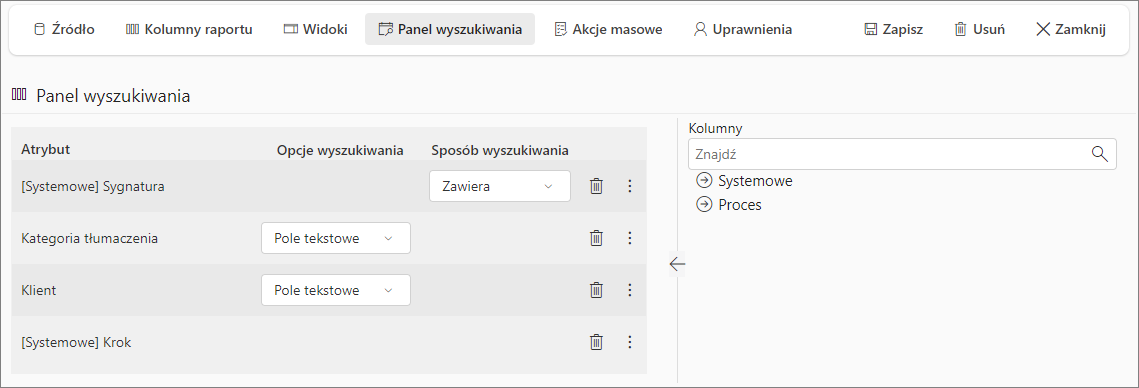
Sposób wyszukiwania może być dwojaki: system będzie wyszukiwał wyrażenia, które Zaczynają się od wpisanej frazy lub ją Zawierają.
Domyślnie, jeśli do panelu wyszukiwania nie dodano kolumn, przeszukiwane będą wszystkie kolumny (pod warunkiem że na osobnym widoku zaznaczono opcję Wyszukaj wszędzie).
Przyciski akcji masowych
W WEBCON BPS możliwe jest tworzenie przycisków masowej akceptacji, które pozwolą przesunąć wiele elementów obiegu z poziomu raportu.
Przyciski te można dodawać na raporcie i powiązać z nimi konkretną Ścieżkę przejścia, którą przesunięte zostaną wskazane elementy. Możesz także zdefiniować formularz masowej akceptacji, dzięki któremu będziesz mógł wprowadzać określone wartości atrybutów dla wszystkich akceptowanych elementów.
Przetwarzanie ma charakter masowy, co oznacza, że przejście ścieżką odbywa się dla wszystkich wybranych elementów. Po zakończeniu przetwarzania prezentowany jest raport podsumowujący akcje wykonane dla każdego elementu.
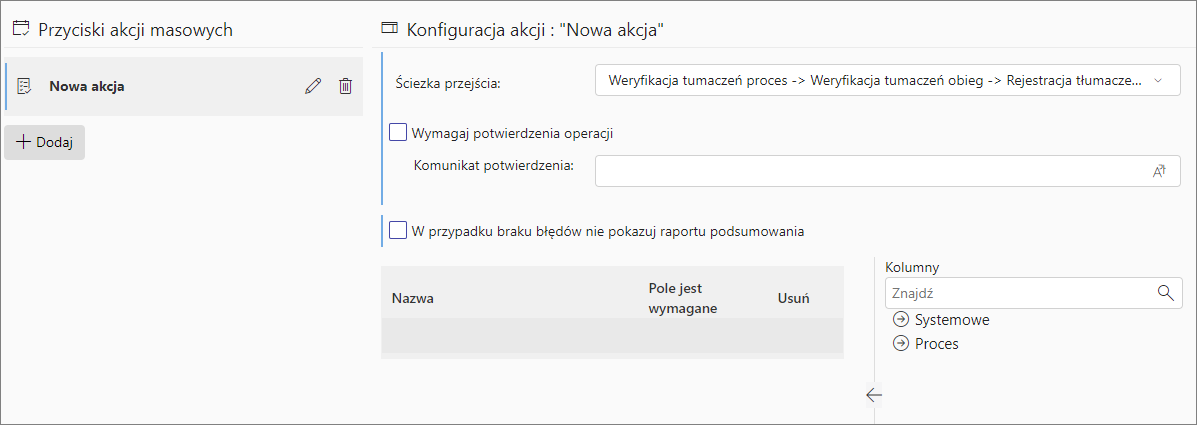
Konfiguracja przycisku polega na wskazaniu ścieżki, za pomocą której przesunięte zostaną elementy, oraz opcjonalnie zdefiniowania atrybutów, które będzie mógł uzupełnić użytkownik korzystający z przycisku. Atrybuty należy skonfigurować poprzez przeniesienie ich z sekcji Kolumny na lewo. Istnieje również możliwość wskazania, czy uzupełnienie Pola jest wymagane, by element mógł zostać przesunięty do następnego kroku.
Aby przycisk był widoczny w raporcie, należy go przenieść do kolumny Widoczne przyciski w sekcji Przyciski akcji masowych na karcie Widoki.
Widoki
Zakładka umożliwia dostosowywanie, filtrowanie i dodatkowe graficzne wyróżnienie danych zwracanych z wybranych kolumn zdefiniowanego źródła. Pojedynczy raport może zawierać dowolną liczbę widoków.
Szczegółowy opis Widoków raportów i ich konfiguracji dostępny jest TUTAJ.
Uprawnienia
Zakładka umożliwia tworzenie widoków prywatnych, wybranie Niestandardowej lub Dziedziczonej z aplikacji widoczności raportu, a także ukrywania raportów w menu nawigacji.
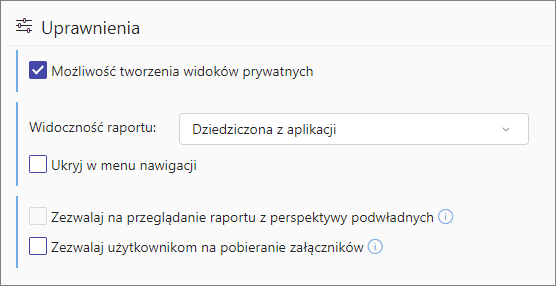
Szczegółowe informacje dotyczące ukrywania raportów znajdziesz TUTAJ.
Filtrowanie
Pozycje wyświetlane lub uwzględniane w raporcie można łatwo filtrować, stosując:
- Filtry przypisania – domyślnie w raporcie wyświetlane są Wszystkie pozycje, jednak możesz dodatkowo je filtrować, wybierając jedną spośród dostępnych opcji: Aktywne zadania, Wszystkie aktywne, Wszystkie, w których uczestniczyłem, Wszystkie mojego autorstwa, Wszystkie aktywne mojego autorstwa, Wszystkie, w których uczestniczyłem lub mojego autorstwa. Wartości wyświetlane w raporcie można dodatkowo zawęzić do elementów zrealizowanych O czasie oraz tych, dla których Czas realizacji został przekroczony.
- Filtry predefiniowane – domyślnie w raporcie wyświetlane są Wszystkie wiersze, jednak możesz dodatkowo je ograniczyć, wybierając jedną spośród dostępnych opcji: Utworzone dzisiaj, Utworzone w tym miesiącu, Utworzone w tym roku, Zmodyfikowane dzisiaj, Ostatnie 10, Ostatnie 100, Ostatnie 1000.
- Filtry dodatkowe – klikając na przycisk Dodaj nowy filtr możesz wskazać zakres (od/do) lub wartości kolumn, według których widok raportu będzie filtrowany. Automatycznie podpowiadane będą kolumny oraz lista ich dostępnych wartości. Kliknij przycisk Zastosuj, aby ustawić zdefiniowany filtr. Kliknięcie opcji Przywróć domyślny lub znaku X obok wskazanej wartości filtru powoduje jego usunięcie.
Powyższe filtry są dostępne po kliknięciu na następującą ikonę w menu górnym raportu.
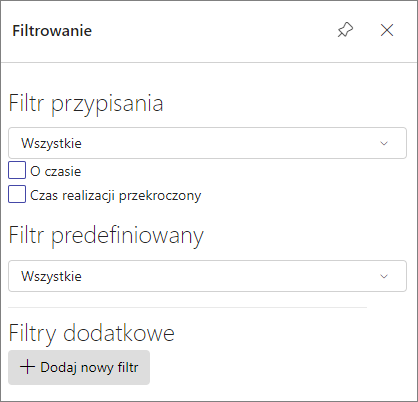
Opcje wyszukiwania
W Portalu przewidziano możliwość wyszukiwania poszczególnych elementów raportu. Funkcjonalność ta znajduje szczególne zastosowanie w przypadku złożonych raportów z dużą liczbą wyświetlanych pozycji i ilością danych.
Możesz przeszukiwać raporty, wpisując określoną frazę w polu Szukaj wszędzie lub podając ID lub Sygnaturę elementu.
Opcje wyszukiwania są dostępne po kliknięciu na ikonę lupki w górnym menu raportu..
Opcje wyszukiwania nie są dostępne dla Wykresów.